Videokonferenzen mit Teams
Es ist einfach, Team-Konferenzen zu erstellen und sie mit einem BlueMind-Meeting zu verbinden.
Voraussetzungen
Ein Teams-Abonnement ist erforderlich https://www.microsoft.com/fr-fr/microsoft-teams/compare-microsoft-teams-options
Konfiguration von Teams
Melden Sie die Anwendung im Azure-Portal an
- Verbinden Sie sich mit dem Azure-Portal https://portal.azure.com/#home
- Melden Sie eine neue Anwendung in Azure Active Directory an > Anwendung anmelden -> Neue Anmeldung
- Füllen Sie den Namen der Anwendung aus (z. B. BlueMindTeams)
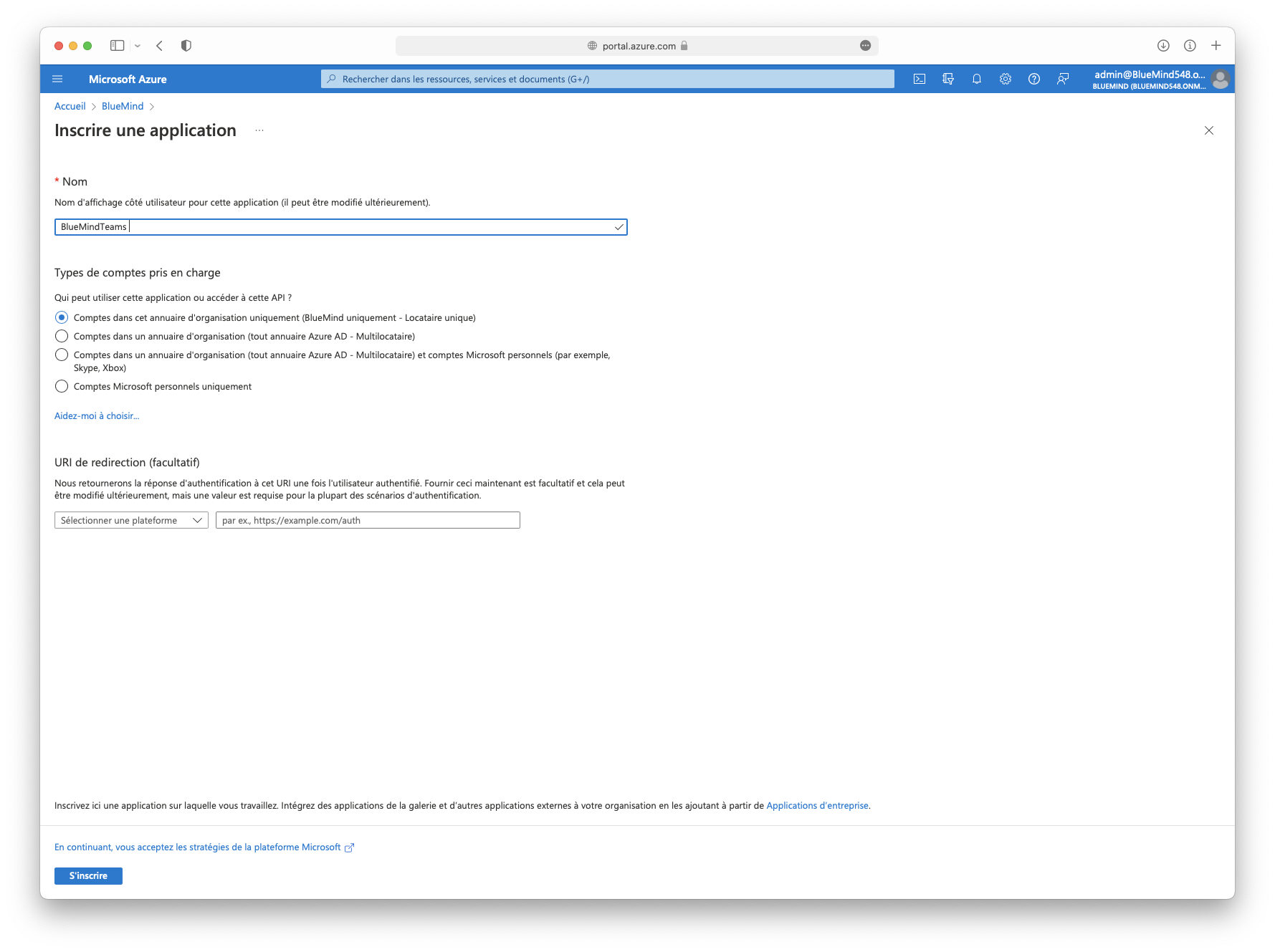
Ein Geheimnis generieren
- In der Anwendungsübersicht > Zertifikat oder Geheimnis hinzufügen > Neues Kundengeheimnis
- Geben Sie eine Beschreibung und ein Ablaufdatum ein

Teams-Anmeldedaten abrufen
- Rufen Sie in der Übersicht Folgendes ab:
- Anwendungs-ID (APPLICATION_ID)
- ID des Verzeichnisses (TENANT)
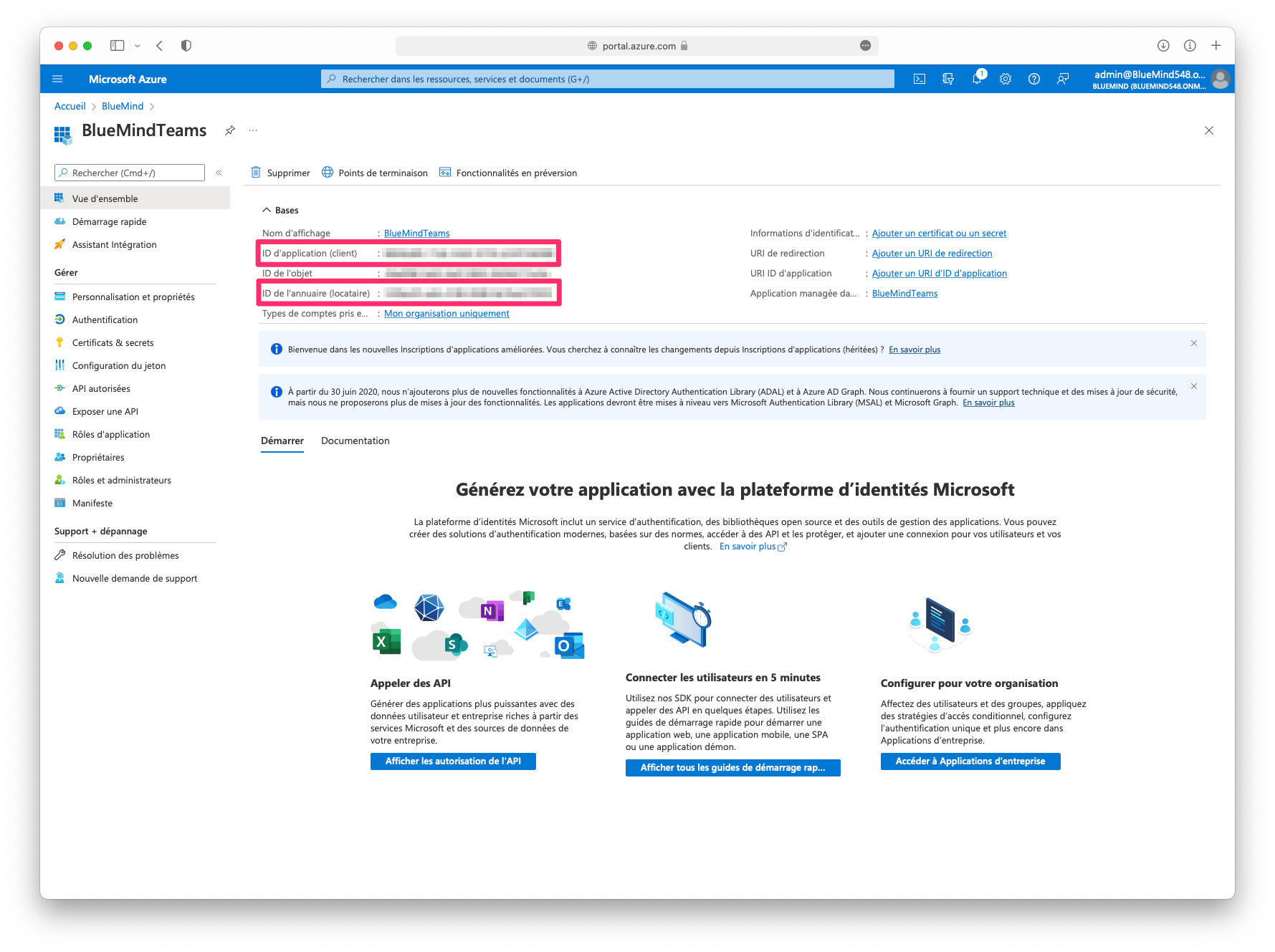
Erlauben Sie der Anwendung den Zugriff auf die APIs zur Erstellung von Teams-Meetings
Im Bildschirm Autorisierte APIs > Berechtigung hinzufügen > Microsoft Graph
APIs hinzufügen
- Delegierte Berechtigungen
- Keine
- Berechtigungen der Anwendung
- OnlineMeetings.ReadWrite.All
- User.Read.All
- Delegierte Berechtigungen
Die Zustimmung des Administrators gewähren
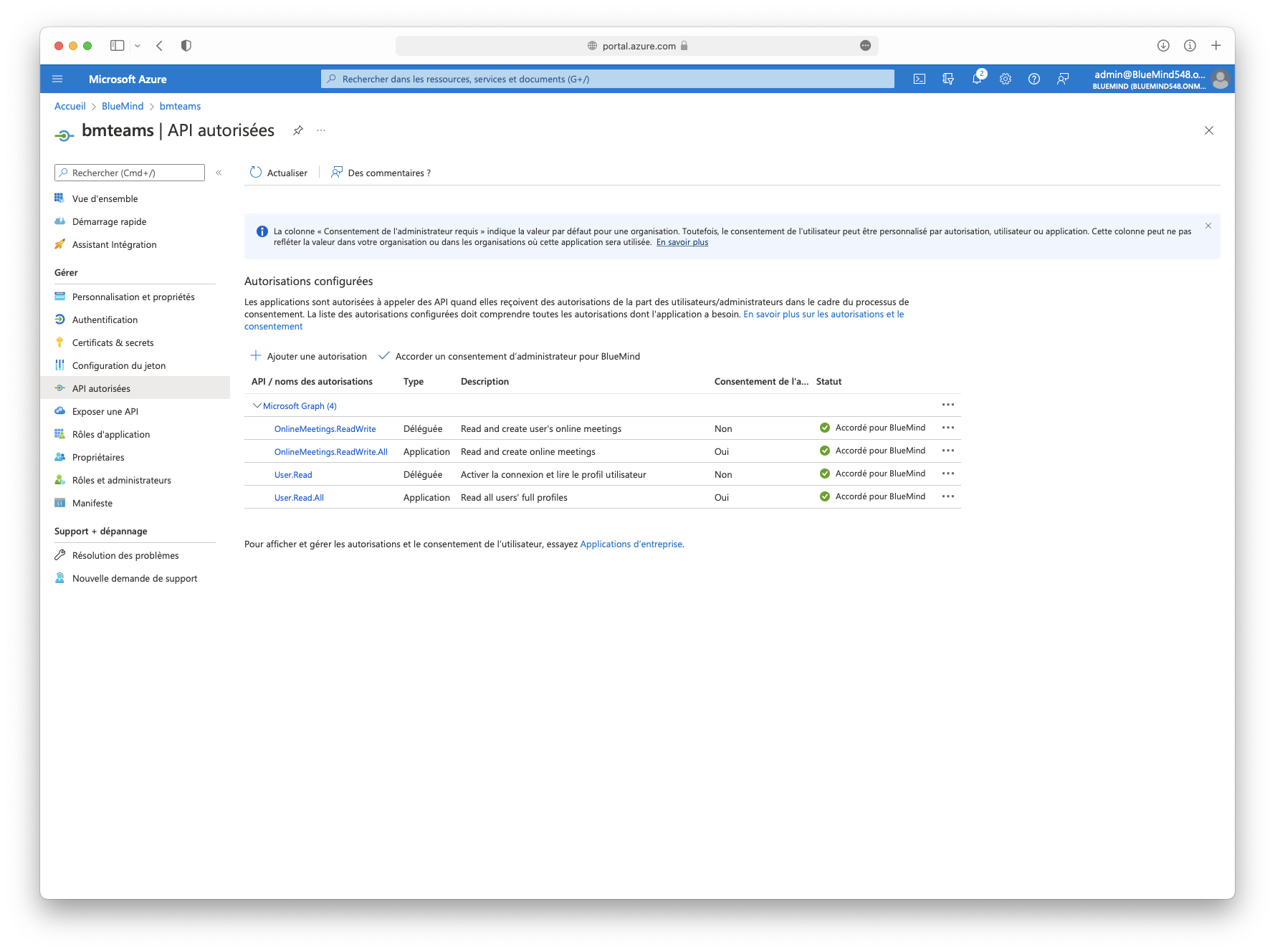
Eine Zugriffsrichtlinie hinzufügen
In Powershell:
Installieren Sie dieses Teams-Modul, falls erforderlich:
Install-Module -Name PowerShellGet -Force -AllowClobber
Install-Module -Name MicrosoftTeams -Force -AllowClobberLoggen Sie sich in Teams ein
Import-Module MicrosoftTeams
$userCredential = Get-Credential
Connect-MicrosoftTeams -Credential $userCredentialErstellen Sie diese Zugriffsrichtlinie:
New-CsApplicationAccessPolicy -Identity BlueMindTeams-policy -AppIds "APPLICATION_ID" -Description “bluemind teams”Weisen Sie diese Zugriffsrichtlinie zu:
- an alle Nutzer des Verzeichnisses:
PS C:\> Grant-CsApplicationAccessPolicy -PolicyName "BlueMindTeams-policy" -Global - an einen Benutzer
PS C:\> Grant-CsApplicationAccessPolicy -Identity "USER_ID" -PolicyName "BlueMindTeams-policy"
- an alle Nutzer des Verzeichnisses:
Konfiguration von BlueMind
Installation
Um die neue Funktion verfügbar zu machen, müssen die Plugins installiert werden, indem auf dem Server die folgenden Pakete installiert werden und BlueMind neu gestartet wird:
Debian/Ubuntu
aptitude install bm-plugin-admin-console-videoconferencing-teams bm-plugin-core-videoconferencing-teams
bmctl restart
RedHat/CentOS
yum install bm-plugin-admin-console-videoconferencing-teams bm-plugin-core-videoconferencing-teams
bmctl restart
Server-Konfiguration
- Gehen Sie in der Admin-Konsole in die Systemverwaltung > Überwachte Domains > wählen Sie die gewünschte Domain > Registerkarte Videokonferenz:
- Geben Sie die vom Azure-Portal abgerufenen Informationen ein
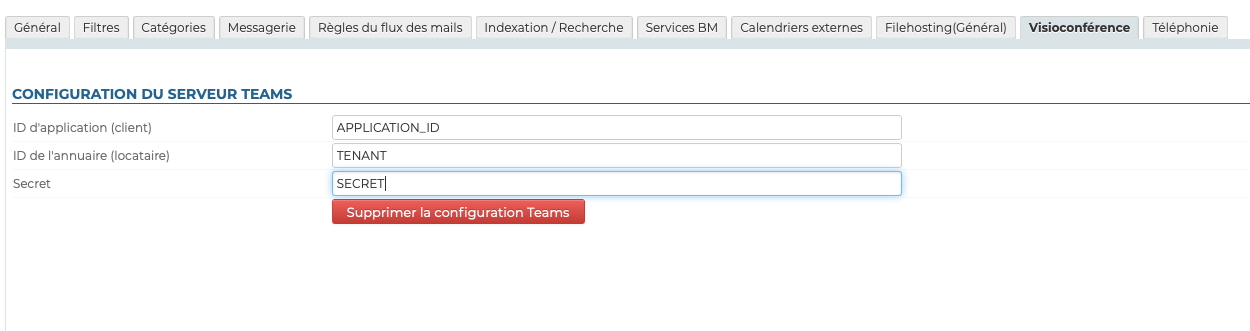
- Klicken Sie auf "Speichern"
Eine Ressource mit dem Namen "Teams" wird automatisch erstellt und ist im Verzeichnis sichtbar. Diese Ressource ermöglicht den Nutzern die automatische Erstellung von Videokonferenzen. Weitere Informationen finden Sie in Abschnitt Zugriffsrechte.
Standardmäßig ist die Ressource nicht freigegeben, Nutzer können keine Videokonferenzen verbinden.
Eine Teams-Installation trennen
Vorgehensweise zur Trennung eines Teams-Servers von der Domain:
- Gehen Sie in der Admin-Konsole in die Systemverwaltung > Überwachte Domains > wählen Sie die gewünschte Domain > Registerkarte Videokonferenz:
- Klicken Sie auf die Schaltfläche "Teams-Konfiguration löschen"
- Die Bestätigungsanfrage validieren
Sie brauchen nicht auf die Schaltfläche "Speichern" am Ende der Seite zu klicken, die Übernahme erfolgt mit der Bestätigung.
Externes Teams-Konto
Um diese Funktion nutzen zu können, müssen Sie ein externes Teams-Konto mit BlueMind-Benutzern verknüpfen
Provision aus bm-cli
Ein Administrator kann externe Konten bereitstellen, indem er eine CSV-Datei aus einem Befehl importiert bm-cli
bm-cli user externalaccountimport --domain=DOMAINE --file=FICHIER_CSV
Die CSV-Datei muss wie folgt strukturiert sein:
Teams;emailBlueMind;emailTeams
Beispiel:
Teams;david@bluemind.lan;david@teams.com
In den BlueMind-Einstellungen
Jeder Nutzer kann seine Teams-ID in den BlueMind-Einstellungen eingeben
- Wird unter Einstellungen > Externe Konten > Teams eingegeben
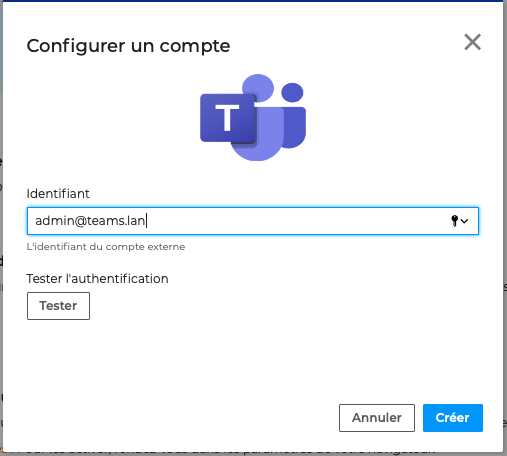
Zugriffsrechte
Der Zugriff auf die neue Funktion erfolgt über die Teams-Ressource, die bei der Konfiguration des Servers angelegt wurde :

Diese Ressource wird wie jede andere Ressource verwaltet, wobei die Verwaltung von Freigaben die Rechte zur Reservierung und de facto zur Erzeugung von Videokonferenz-Links eröffnet. So muss man den gewünschten Nutzern oder Gruppen ein Reservierungsrecht geben, damit diese spontan Videokonferenzen für ihre Veranstaltungen erstellen können:
Als Ressource kann man ihr Arbeitszeiten oder auch eine Buchungsrichtlinie zuweisen: Da der erzeugte Link einmalig ist, hat dies keine Auswirkungen, die Videokonferenz ist trotzdem verfügbar und der Link aktiv.
In der Benutzeroberfläche zum Erstellen von Veranstaltungen von Berechtigten steht dann eine Schaltfläche zur Verfügung:
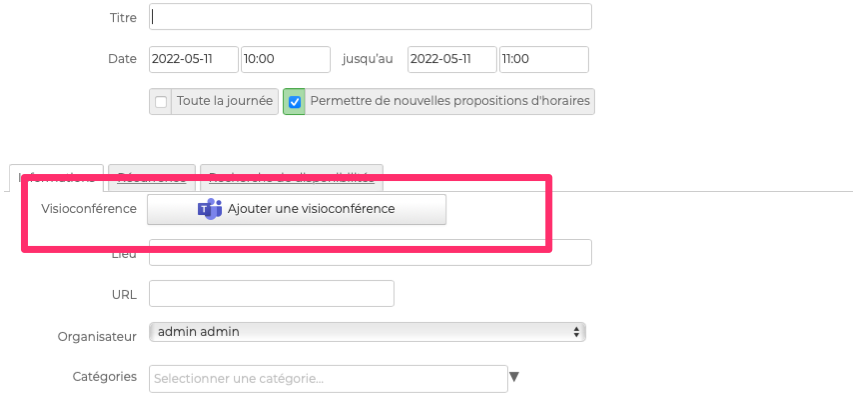
Weitere Informationen zur Funktionsweise finden Sie auf der Dokumentationsseite des Benutzerhandbuchs: Eine Videokonferenz mit einer Veranstaltung verlinken.